三、问卷数据的收集和录入
(一)一般问卷数据收集和录入的方法
调查问卷的回收一般在现场调查的时候由调查员直接回收,然后对调查结果进行录入。问卷的录入一般有两种方法:一种是利用Excel软件强大的数据统计、分类、筛选以及图表的制作等功能,进行问卷的录入和统计分析;另一种的是根据调查的问卷设计专门的问卷录入软件,将问卷一一录入电脑,一般此类软件具有问卷中相关问题的统计分析,包括各类图表的自动生成、将各种图表、分析统计结果转存为TXT,Excel,Doc,SPSS,SAS等。如在北京,起航录入公司是专门为问卷调查设计、录入、分析等服务的公司,他们的一般做法是根据特定的问卷,设计问卷录入的软件,然后将问卷逐一录入到数据库,之后通过他们的后期处理程序(他们叫连接程序)将录入结果处理成TXT,Excel,SPSS,SAS等各种需要的文件格式,他们的这套录入程序操作较简便,降低了录入员出错的概率。
(二)EXCEL图表制作的步骤
1.创建图表
第一步,选定所需的数据后,单击“插入”,“图表”。
提示:图1选定的是,B2~F2和B5~F5两个不相邻的单元格区域。选定方法是,先选定其中的一个区域(如,B5~F5)后,按Ctrl键,再选定另一个区域(如,B2~F2)。
第二步,在“图表向导—4步骤之1—图表类型”对话框(图2)上“标准类型”框中,选定所需类型(如饼图)后,再选定“子图表类型”,然后单击“下一步”。

图1

图2
第三步,在“图表向导—4步骤之2—图表源数据”对话框(图3)上,如果需要更改源数据(区域),则单击“数据区域”框右端的“压缩对话框”按钮,临时移除对话框,以便于在工作表中通过选择单元格来输入区域。完成后,可再次单击该按钮显示完整对话框。最后单击“下一步”。

图3

图4
第四步,在“图表向导—4步骤之3—图表选项”对话框(图4)上,“标题”选项卡的“图表标题”框中键入图表标题;“图例”选项卡上,“位置”单选按钮组中,选中“底部”,将图例放置在底部;“数据标志”选项卡(图5)上,选中“类别名称”复选框,然后,单击“下一步”。
第五步,在“图表向导—4步骤之4—图表位置”对话框(图6)上,选择将图表“作为其中的对象插入”原工作表,或“作为新工作表插入”(插入到一张新建的工作表中),单击“下一步”。
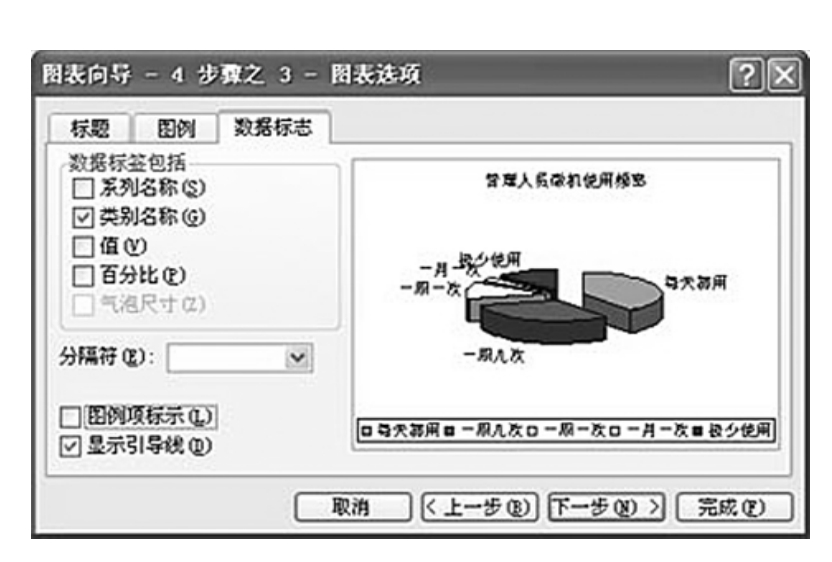
图5
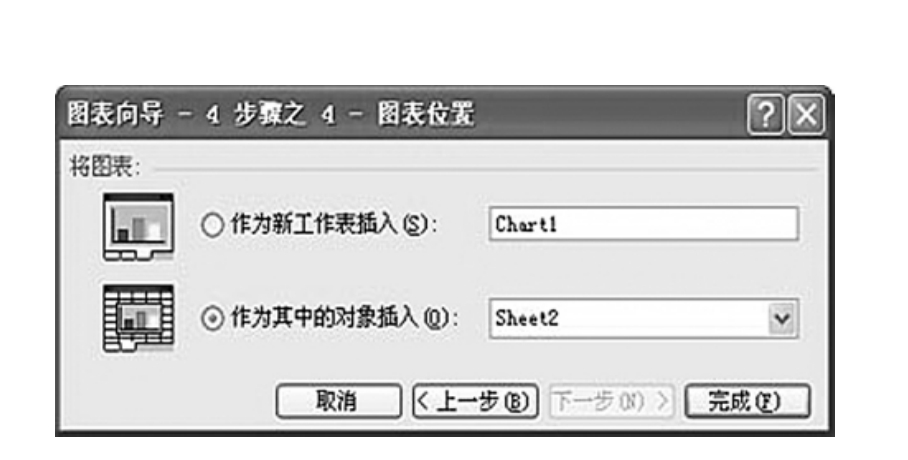
图6
至此图表创建工作全部完成。
2.编辑图表
(1)更改图表类型
图表的类型有:柱形图(默认)、条形图、折线图、饼图等14种。
选择(改变)图表类型方法:在图表区域内单击鼠标右键,再单击快捷菜单上的“图表类型”,然后进行选择。图2所示,在“图表类型”对话框的“标准类型”选项卡上,选中“图表类型”为“饼图”,“子图表类型”为“分离型三维饼图”。
由于默认选项是依据行数据制作图表,如果需要按列数据制作图表,所以需单击“常用”工具栏的“按列”按钮。
(2)图表元素
组成图表的元素,如:图表标题、坐标轴、网格线、图例、数据标志等,用户均可添加或重新设置。
如添加标题的方法是:
①在图表区域内单击鼠标右键,再单击快捷菜单上的“图表选项”。
②在“图表选项”对话框的“标题”选项卡(图4)上,“图表标题”框中键入“管理人员微机使用频率”,然后单击“确定”。
(3)调整图表大小
用鼠标拖动图表区的框线可改变图表的整体大小。改变图例区、标题区、绘图区等大小的方法相同,即在相应区中空白处单击,边框线出现后,用鼠标拖动框线即可。
免责声明:以上内容源自网络,版权归原作者所有,如有侵犯您的原创版权请告知,我们将尽快删除相关内容。

















